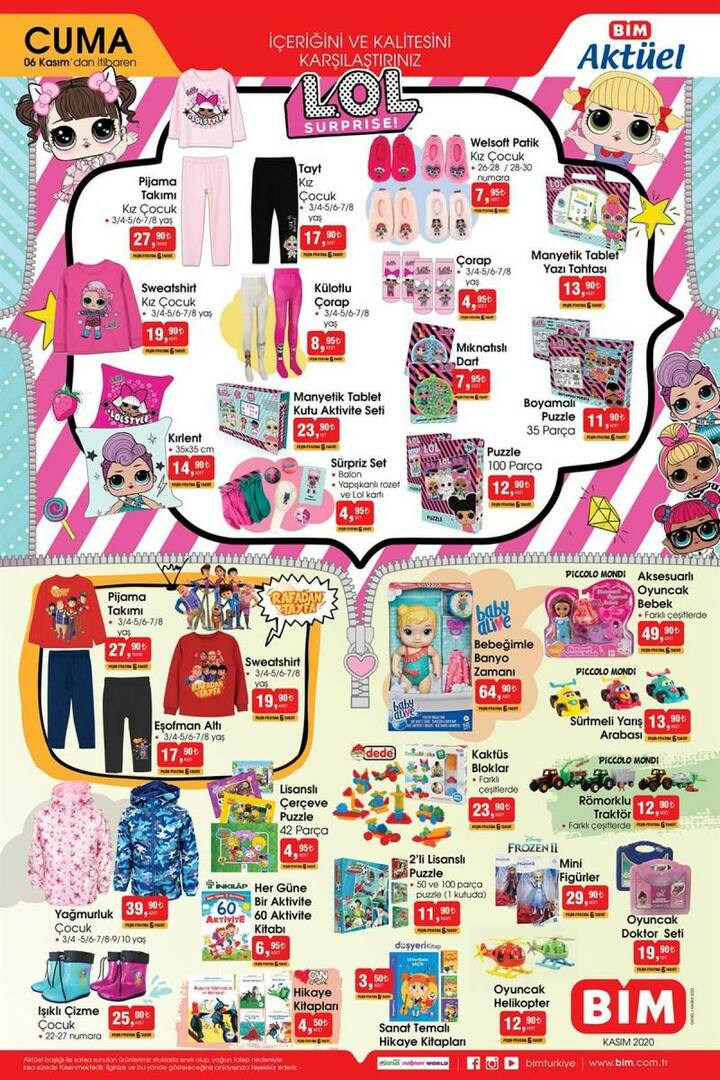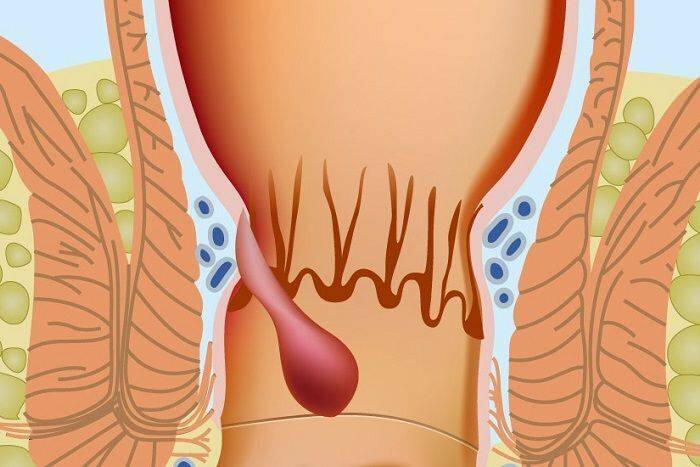Ostatnia aktualizacja w dniu

Utrata pilota Fire TV jest denerwująca, gdy chcesz oglądać treści. W tym przewodniku pokażemy, jak używać Firestick bez pilota.
Kiedy kupujesz nowy Fire TV Stick od Amazon, jest on dostarczany z pilotem do korzystania z niego. Być może jednak zgubiłeś pilota lub nie możesz go znaleźć. Jeśli tak jest, jak używać Fire TV Stick bez pilota, jeśli chcesz oglądać treści?
Dobrą wiadomością jest to, że nadal możesz używać Fire TV Stick bez pilota. Wystarczy mieć w pobliżu telefon lub tablet. Może to być również urządzenie z Androidem lub Apple.
Następnie możesz pobrać wersję zdalnej aplikacji Fire TV na iOS lub Androida, aby sterować swoim kijem.
Jak używać Firestick bez pilota
Zgubienie pilota do Fire TV Stick może być irytujące, zwłaszcza gdy chcesz obejrzeć ulubiony program. Jednak nie ma powodu do zmartwień. Zamiast tego kontynuuj z poniższymi opcjami, a w mgnieniu oka będziesz oglądać swój ulubiony program.
Aby użyć Fire TV Stick bez pilota:
- Aby rozpocząć, pobierz plik Amazon Fire TV aplikacja na Twoim iPhone'a lub iPada lub Twój Urządzenie z Androidem.
- Uruchom Aplikacja Amazon Fire TV.
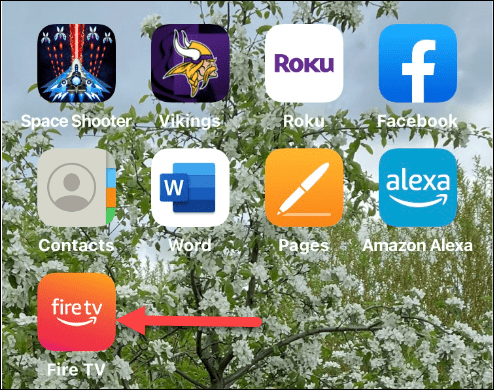
- Daj aplikacji wymagane uprawnienia aby połączyć się i uzyskać dostęp do Fire TV i dostępu do sieci lokalnej.
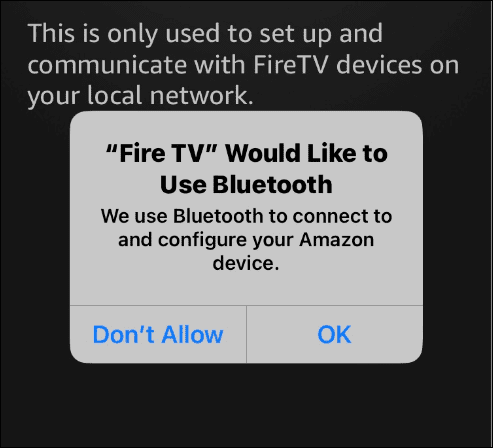
- Aplikacja powinna wykryć Firestick — dotknij go, aby się połączyć. Podczas procesu zobaczysz powiadomienie o „łączeniu”. Pamiętaj, że jeśli jest to nowe urządzenie, wybierz tę opcję i postępuj zgodnie z instrukcjami wyświetlanymi na ekranie.
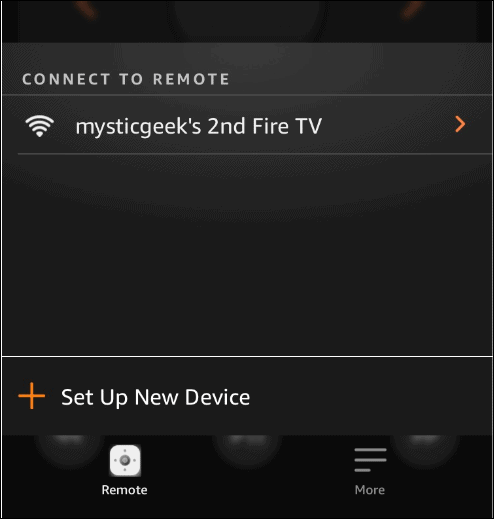
- Aplikacja Fire TV Remote poprosi o pozwolenie na sparowanie telefonu lub tabletu z Firestick i pokaże czterocyfrowy kod na ekranie telewizora.
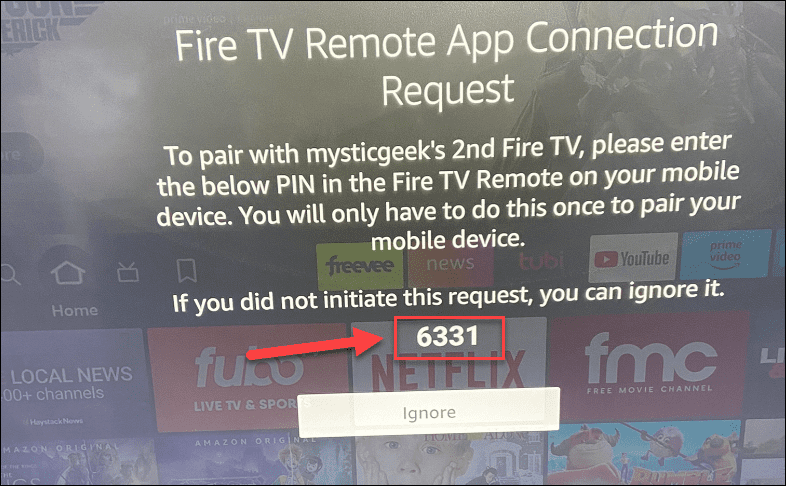
- Wprowadź w aplikacji czterocyfrowy kod numeryczny widoczny na ekranie telewizora.
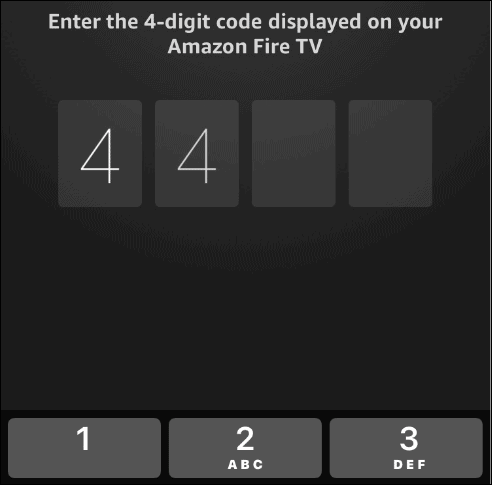
- Teraz zdalna aplikacja uruchomi się i będziesz mógł z niej korzystać tak, jak ze zgubionego pilota.
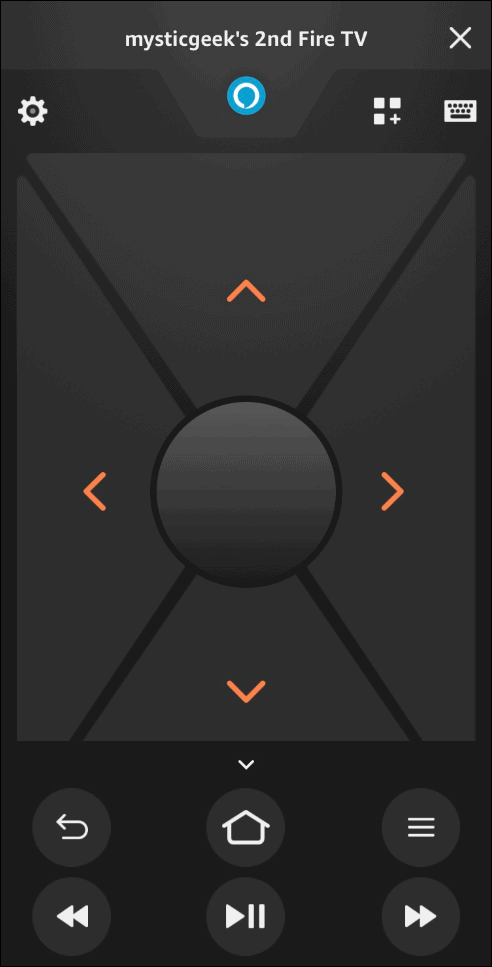
Korzystanie z aplikacji Fire TV
Oprócz standardowych funkcji pilota, takich jak przewijanie do przodu, do tyłu, strzałki kierunkowe, odtwarzanie/pauza i przycisk Początek, aplikacja zdalna zapewnia jeszcze więcej funkcji, z których możesz korzystać. Na przykład możesz chcieć użyć aplikacji mobilnej zamiast zwykłego pilota.
Możesz dotknąć prawego górnego rogu, aby uzyskać dostęp do Twoje aplikacje i gry sekcję lub użyj swojego głosu, aby poprosić Alexę o odtworzenie twojego ulubionego programu. Kolejną zaletą jest klawiatura dotykowa, która ułatwia wyszukiwanie przedmiotów niż szukanie i dziobanie za pomocą strzałek kierunkowych na klawiaturze ekranowej telewizora.
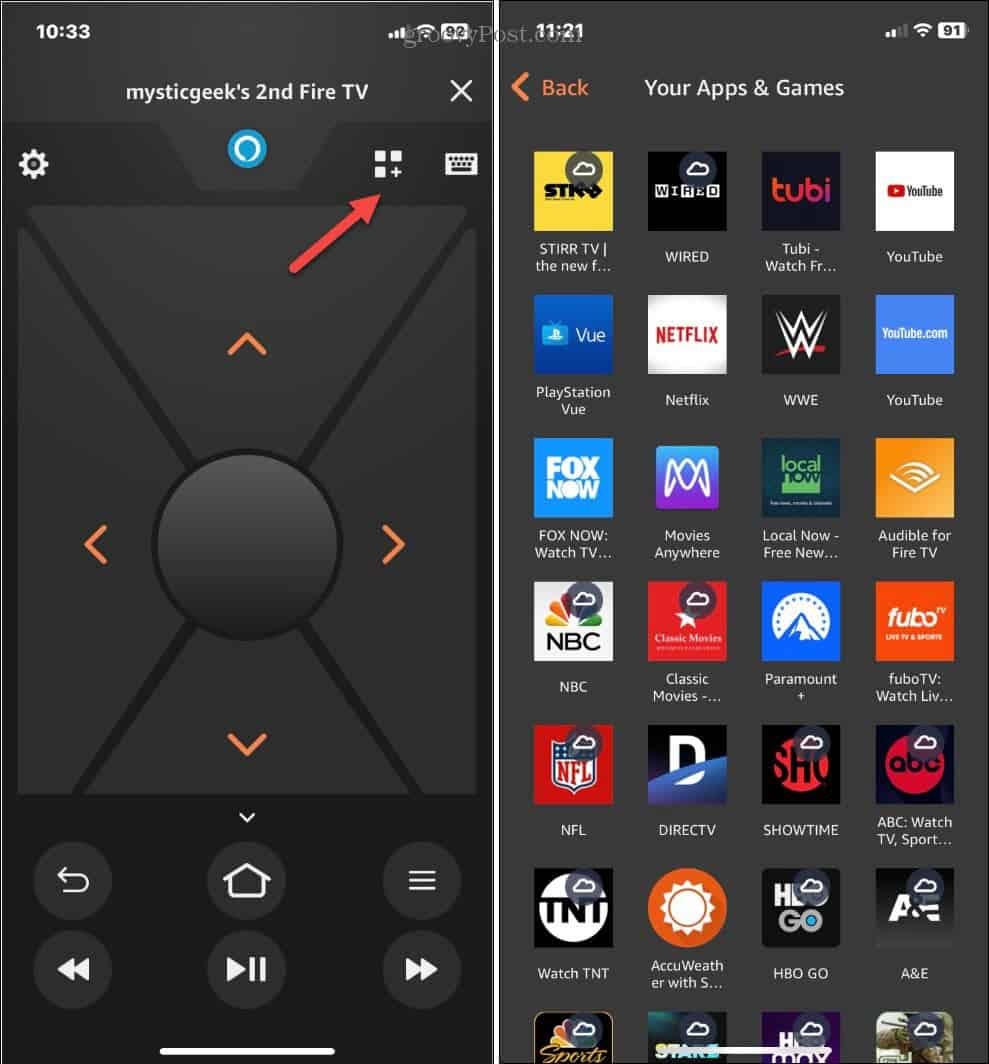
Użyj pilota do telewizora
Możesz używać pilota telewizora do sterowania Firestick. Potrzebujesz jednak pilota do telewizora, który obsługuje HDMI-CEC, który umożliwia sterowanie dowolnym urządzeniem podłączonym przez HDMI za pomocą jednego pilota.
Jeśli pilot twojego telewizora jest zgodny ze standardem HDMI-CEC, powinieneś być w stanie kontrolować Firestick. Warto zauważyć, że większość nowoczesnych telewizorów (2018 lub nowszych) powinna obsługiwać ten standard. Otwórz menu telewizora i poszukaj System > CEC lub coś podobnego.
Stamtąd możesz wybrać Wykrywanie urządzeń opcję (lub odpowiednik) i znajdź Firestick i kontroluj go.
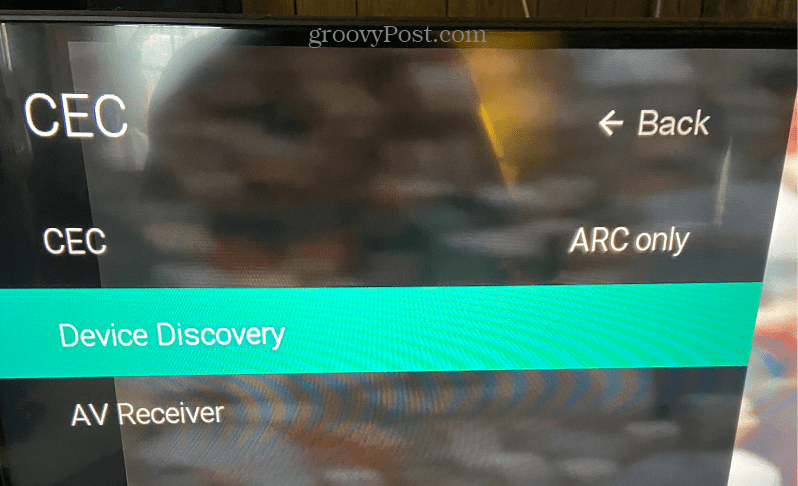
Jeśli nie widzisz opcji CEC, możesz sprawdzić, czy pilot telewizora obsługuje HDMI-CEC, sprawdzając instrukcję obsługi telewizora lub odwiedzając witrynę internetową producenta telewizora w celu uzyskania dodatkowej pomocy.
Podłącz mysz lub klawiaturę Bluetooth
Jeśli zgubisz lub zgubisz pilota Firestick, innym sposobem korzystania z Fire TV Stick bez pilota jest sparowanie myszy lub klawiatury Bluetooth w celu obsługi. Ta opcja nie zapewnia takiej kontroli, jak inne opcje powyżej; może działać w mgnieniu oka.
Oczywiście w tym momencie musisz użyć aplikacji Fire TV na telefonie lub tablecie. Możesz jednak coś skonfigurować na jakiś czas w przyszłości, kiedy będziesz tego potrzebować.
Notatka: Przed wykonaniem poniższych czynności upewnij się, że mysz lub klawiatura Bluetooth jest w trybie parowania.
Aby połączyć urządzenie Bluetooth z Fire TV Stick:
- Przejdź w prawo na ekranie głównym i wybierz Ustawienia (Ikona zębatki).
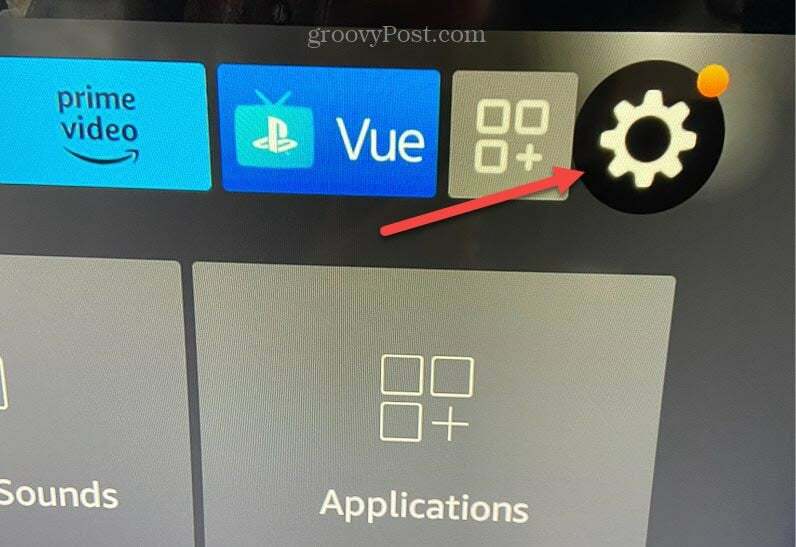
- Wybierać Kontrolery i urządzenia Bluetooth z opcji w Ustawienia.
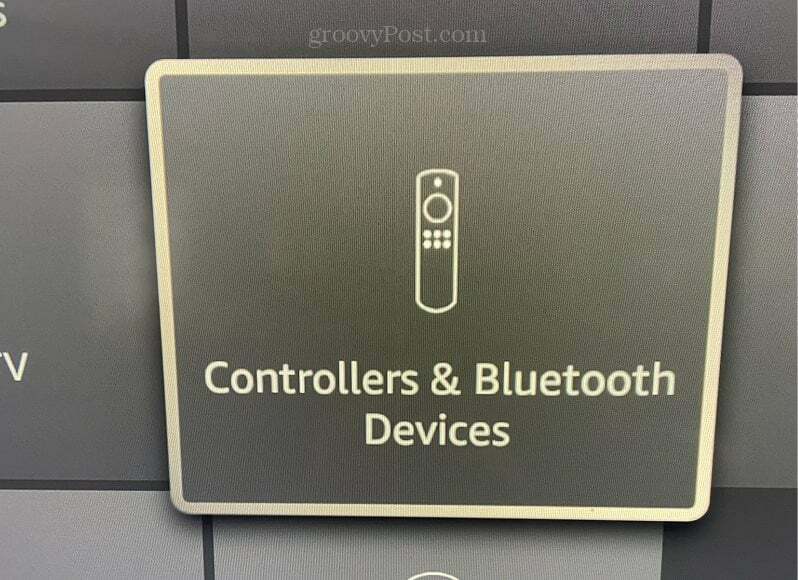
- Wybierz Inne urządzenia Bluetooth opcje z listy.
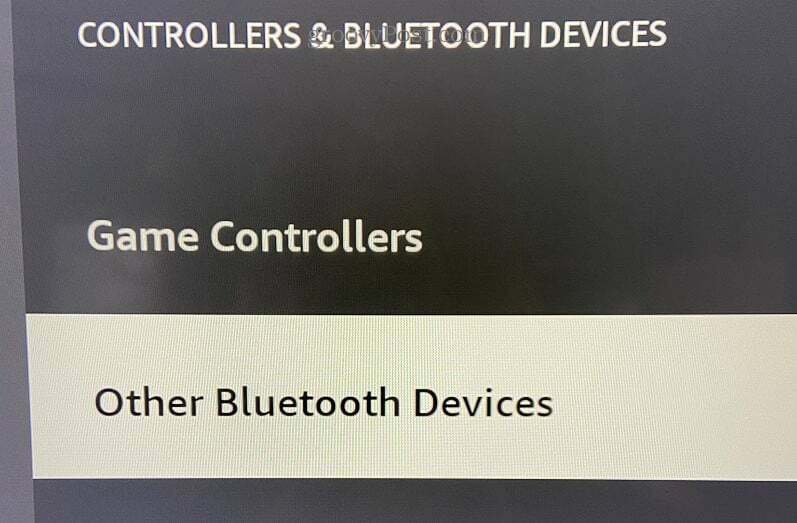
- Wybierać Dodaj urządzenia Bluetooth z menu.
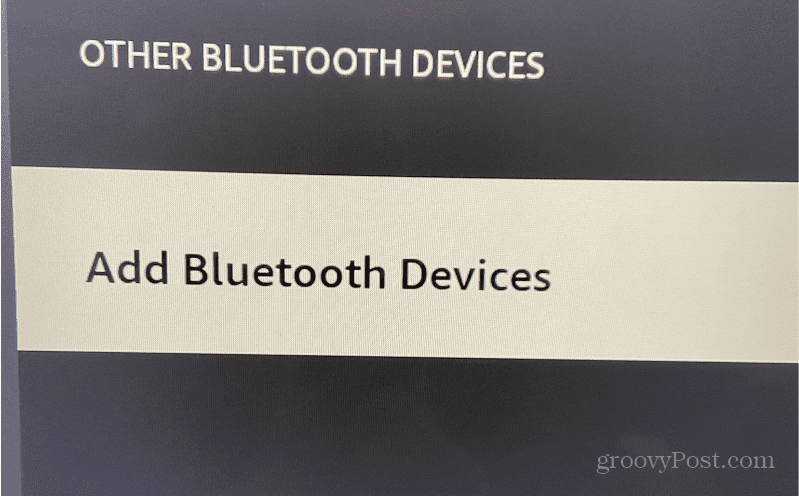
- Twój Fire TV Stick wyszuka dostępne urządzenia Bluetooth i wyświetli je na ekranie. Wybierz swoje urządzenie Bluetooth z listy. Na przykład podłączamy mysz Logitech MX Master, aby sterować Firestick.
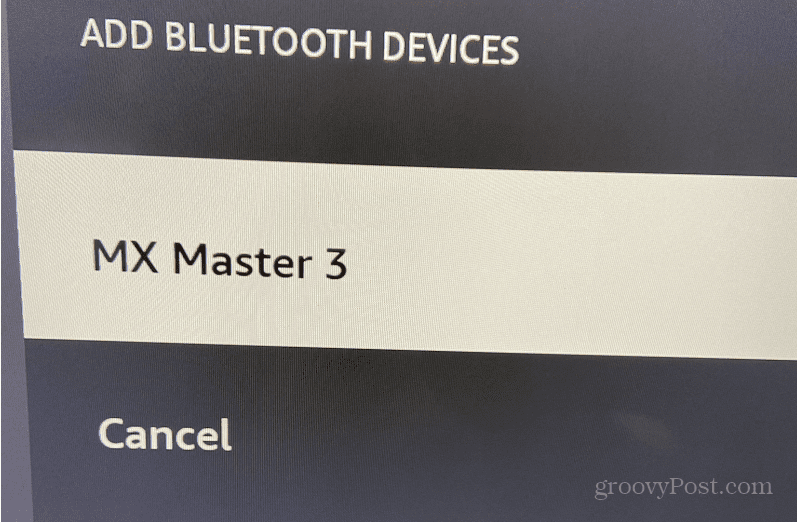
Teraz, gdy Twoje urządzenie Bluetooth jest podłączone i gotowe do użycia, zobaczysz powiadomienie w prawym dolnym rogu ekranu telewizora. Następnie możesz go użyć do przeglądania ulubionych treści i poruszania się między opcjami na Fire TV Stick. Aby odłączyć urządzenie, wybierz je z listy urządzeń, a zostanie ono rozparowane z Fire TV Stick.
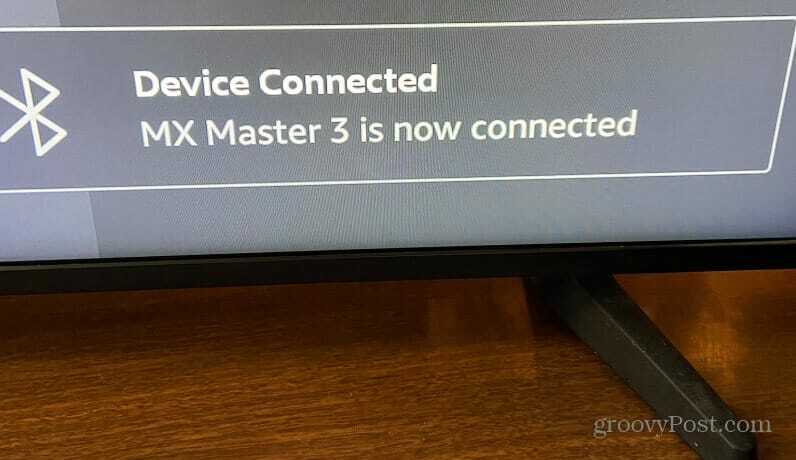
Używanie alternatywnych pilotów do swoich urządzeń
Jeśli zgubisz lub zgubisz pilota, nie wszystko stracone. Na przykład, jeśli chcesz używać Fire TV Stick bez pilota, opcje pokazane powyżej przywrócą wszystko do normy. Niezależnie od tego, czy utrata pilota jest tymczasowa, czy długoterminowa, dobrze jest wiedzieć, że masz opcje poruszania się po interfejsie.
Pamiętaj, że jeśli chcesz podłączyć urządzenie Bluetooth, najlepiej je skonfigurować, zanim zgubisz pilota. Upewnij się, że pozostaje w zasięgu i możesz go użyć w mgnieniu oka.
Amazon Firestick to nie jedyna rzecz, którą możesz sterować bez pilota. Na przykład możesz podłączyć a Roku na Wi-Fi bez pilota Lub sterować Apple TV z iPhone'a lub iPada. A nawet możesz kontrolować Apple TV z Apple Watch.
Należy również pamiętać, że można również naprawić piloty do urządzeń. Dowiedz się więcej o naprawianie pilota Apple TV Lub naprawianie pilota Roku to nie działa.
Jak znaleźć klucz produktu Windows 11
Jeśli potrzebujesz przenieść klucz produktu Windows 11 lub po prostu potrzebujesz go do przeprowadzenia czystej instalacji systemu operacyjnego,...
Jak wyczyścić pamięć podręczną Google Chrome, pliki cookie i historię przeglądania
Chrome doskonale radzi sobie z przechowywaniem historii przeglądania, pamięci podręcznej i plików cookie, aby zoptymalizować wydajność przeglądarki online. Jej sposób...